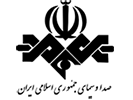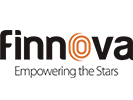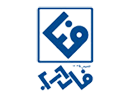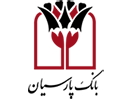استفاده از وظایف زمانبندی شده (scheduler Tasks)
1- پس از لاگین به کنترل پنل، در صفحه اصلی، روی نام پلان مربوطه کلیک نمایید.
.png)
2- در صفحه جدید، روی گزینه Scheduled Tasks کلیک نمایید.
.png)
3- سپس روی گزینه Add Scheduled Task کلیک نمایید.
.png)
4- در این بخش امکان تعریف وظایف زمانبندی شده وجود دارد.
.png)
در این قسمت، اطلاعات مورد نظر را با توجه به توضیحات ذیل وارد نمایید.
- فیلد Task Name : نام نمایشی مورد نظر را وارد نمایید.
- فیلد Task Type: در این فیلد نوع وظیفه ی مورد نظر را مشخص نمایید.
- فیلد Task Parameters : با توجه به نوع وظیفه ی انتخاب شده، گزینه های مرتبط در این قسمت نمایش داده شده و امکان اعمال تنظیمات فراهم می گردد.
- فیلد Schedule: بازه زمانی مورد نظر را جهت اجرای task مشخص نمایید.
- فیلد Enabled: در صورتیکه تمایل دارید این task فعال گردد، می بایست چک باکس مربوطه را انتخاب نمایید.
- فیلد Priority: اولویت موردنظر را انتخاب نمایید.
- فیلد Max Execution Time: بیشترین مدت زمانی که انتظار دارید اجرای task به طول بیانجامد را انتخاب نمایید.